
2025-04-02 13:33:11来源:9gapp 编辑:佚名
在日常使用电脑的过程中,键盘是我们最常用的输入设备之一。有时候,我们可能会遇到键盘个别键子失灵的情况,这时候就需要对键盘的每个键子进行测试,以找出问题所在。下面就为大家介绍几种简单有效的键盘按键测试方法。
使用系统自带的键盘测试程序
许多操作系统都提供了自带的键盘测试工具。以windows系统为例,我们可以通过以下步骤进行测试:
1. 按下“windows”键+“r”键,打开“运行”对话框。
2. 在对话框中输入“osk”,然后点击“确定”按钮,打开“屏幕键盘”。
3. 在屏幕键盘上,依次按下每个按键,观察对应的虚拟按键是否有反应。如果某个按键按下后没有反应,那么很可能这个物理按键出现了故障。
借助第三方键盘测试软件
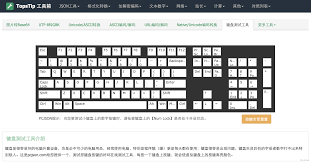
除了系统自带的工具外,还有一些专门的第三方键盘测试软件可供选择。这些软件通常具有更丰富的功能和更直观的界面。例如,“keyboardtest”这款软件,它可以全面测试键盘的每个按键,包括大小写锁定、数字锁定等功能键。
1. 下载并安装“keyboardtest”软件。
2. 打开软件后,会看到一个键盘布局的界面。
3. 按下键盘上的每个按键,软件会实时显示该按键是否被按下以及按下的次数等信息。同时,还可以通过软件的设置选项,调整测试的速度、声音提示等参数。

通过文本输入测试
最直接的测试方法就是在文本编辑器或其他输入框中,依次按下每个按键,输入相应的字符,检查是否能够正常输入。同时,注意观察大小写、标点符号等特殊字符的输入是否正确。
1. 打开一个文本编辑器,如“记事本”。
2. 逐个按下键盘上的字母、数字、标点符号等按键,输入一些简单的文本内容,如“abcdefg 123456 @$%^&*”。
3. 检查输入的文本是否与预期一致,有无遗漏或错误的字符。

通过以上几种方法,我们可以较为全面地测试键盘的每个键子是否好使。如果发现某个键子存在问题,可以尝试清洁键盘、检查按键是否卡住等简单的解决方法。如果问题仍然存在,可能需要考虑更换键盘或联系专业维修人员进行进一步的检修。希望这些方法能够帮助大家轻松解决键盘按键故障的问题,让我们的电脑输入更加顺畅。